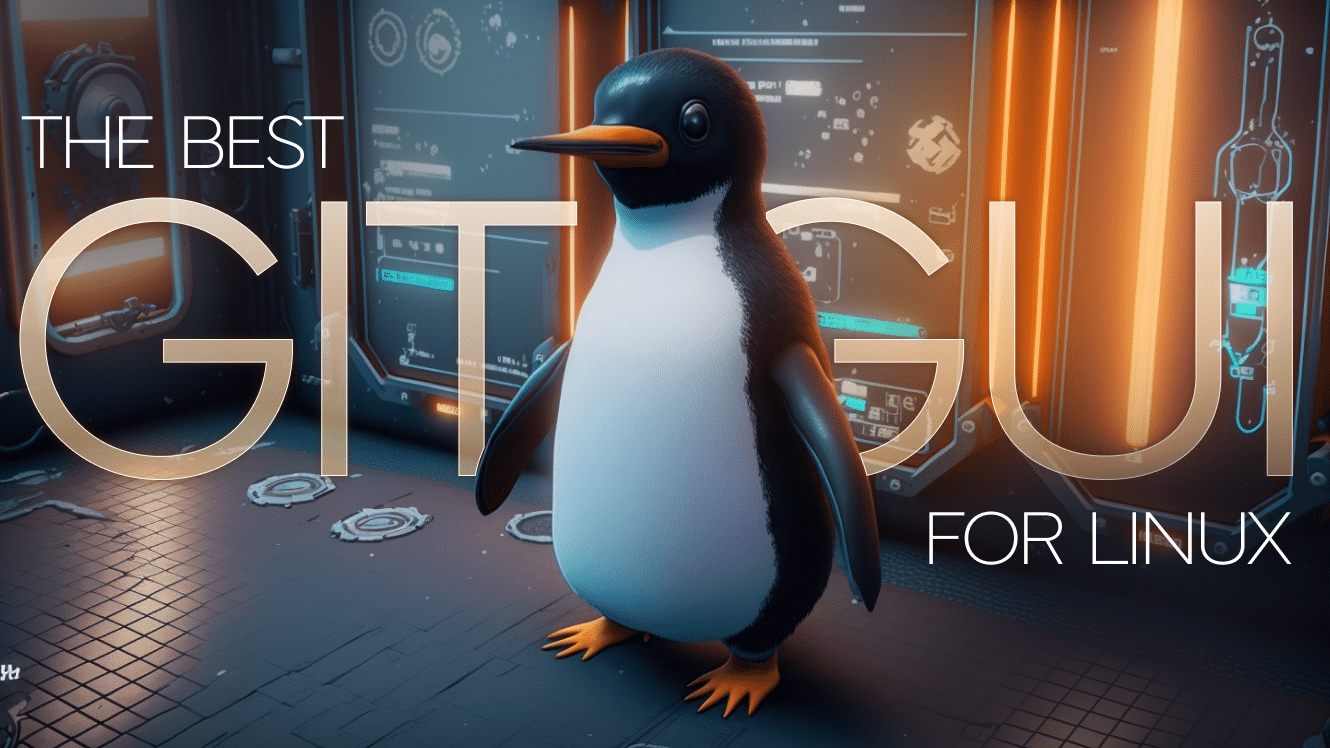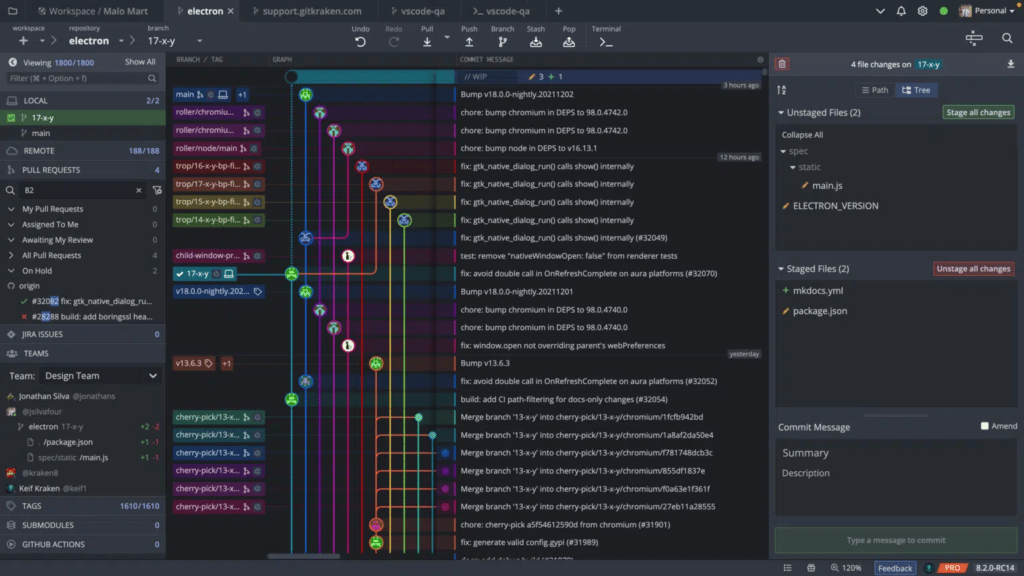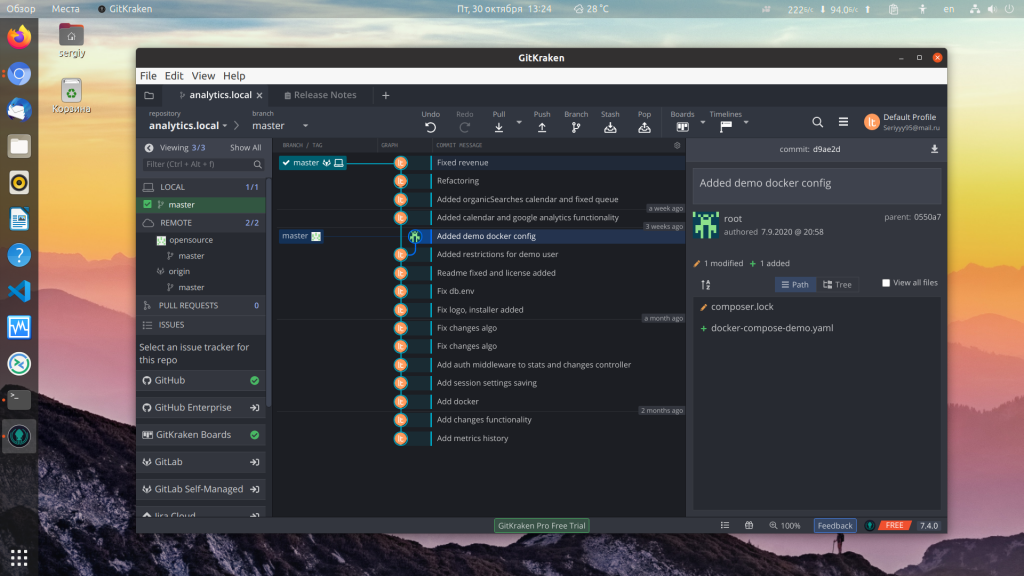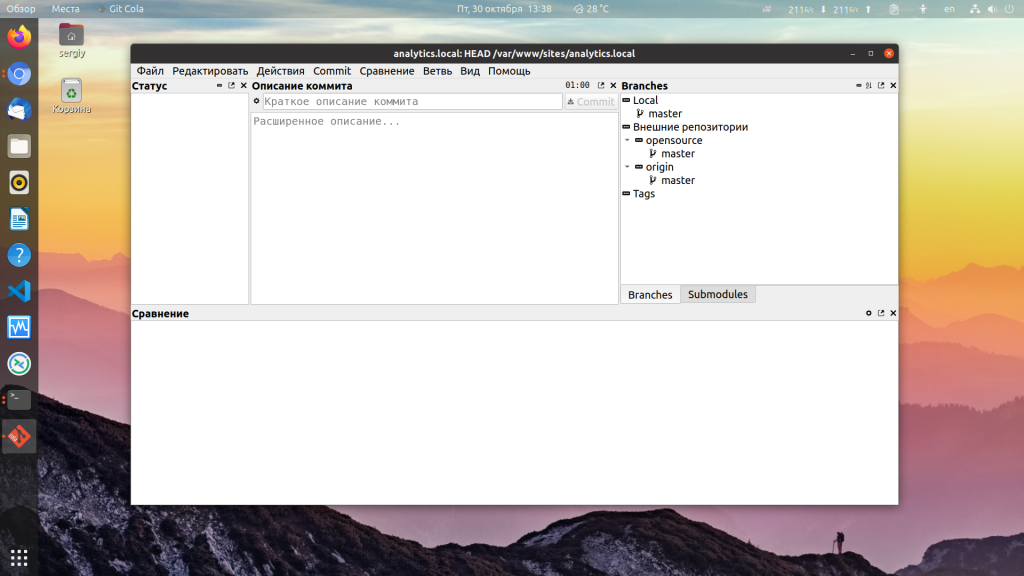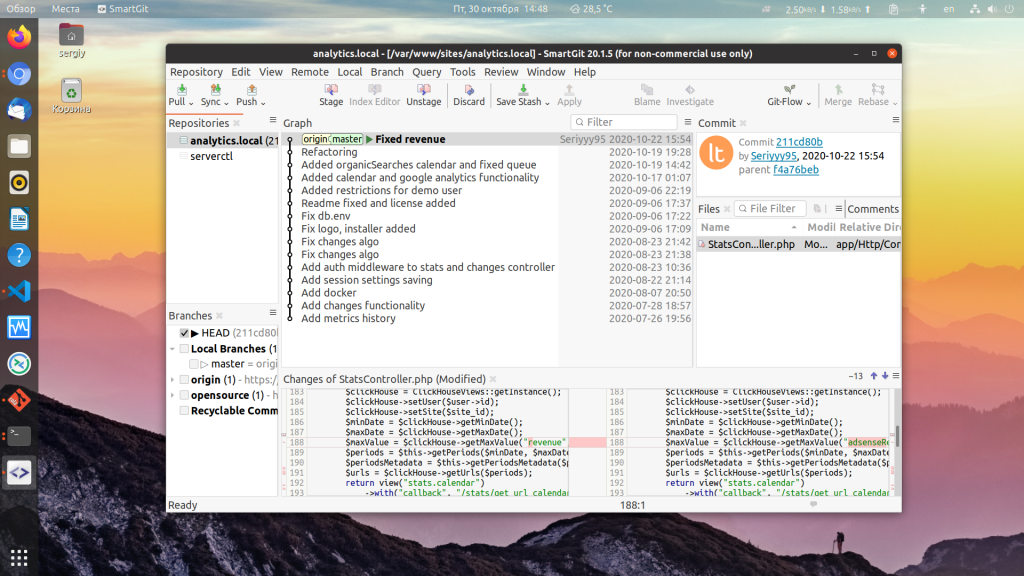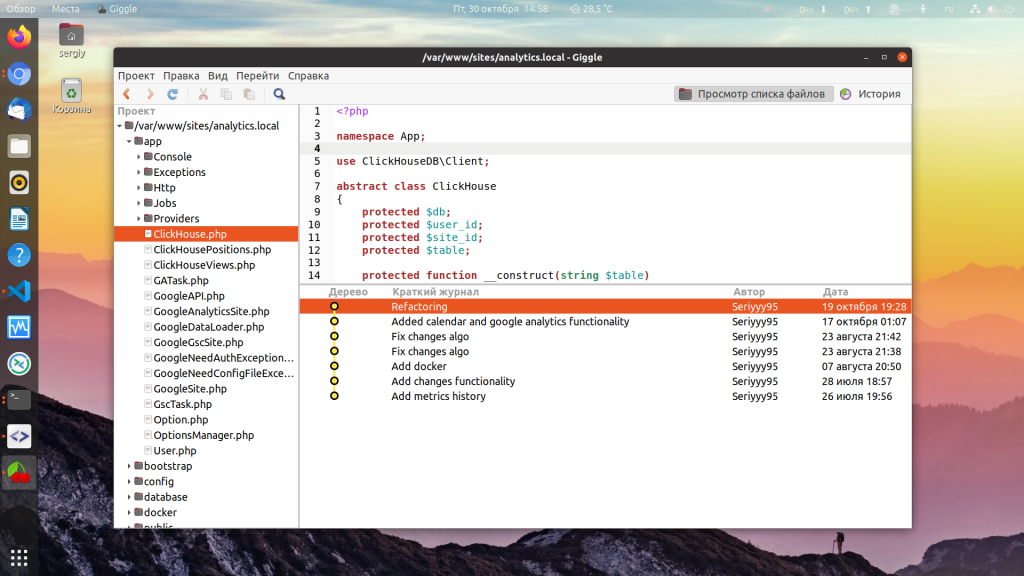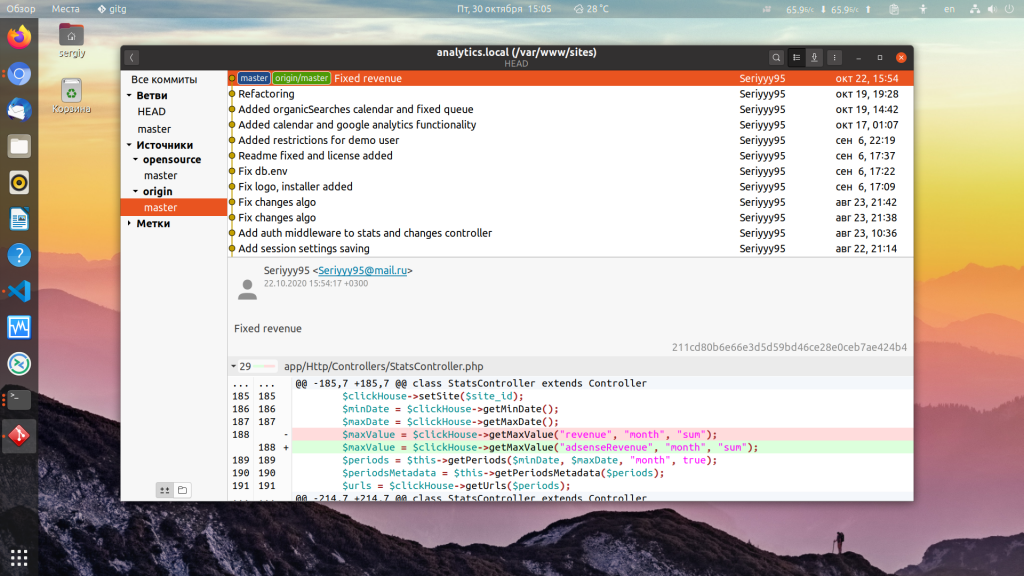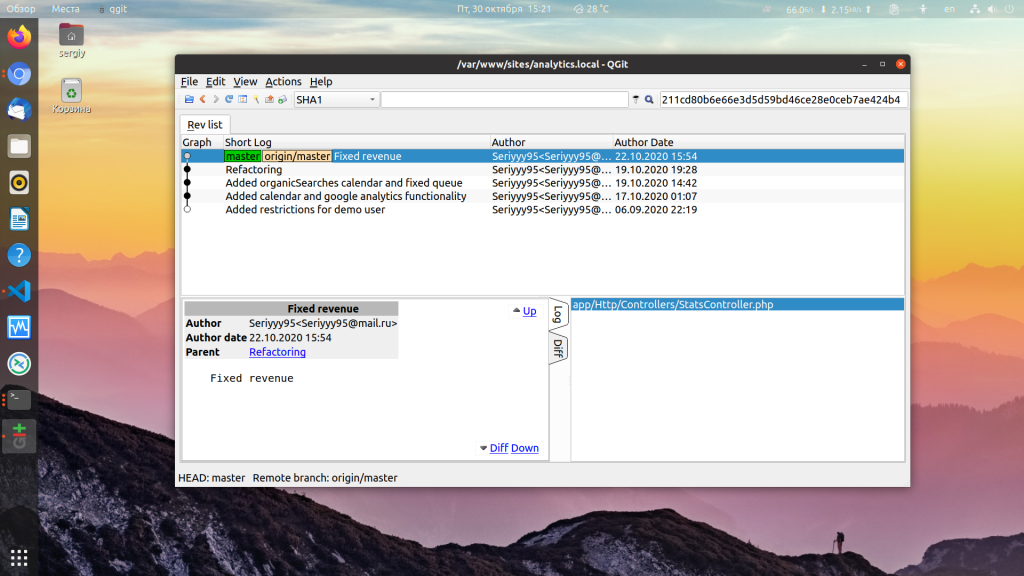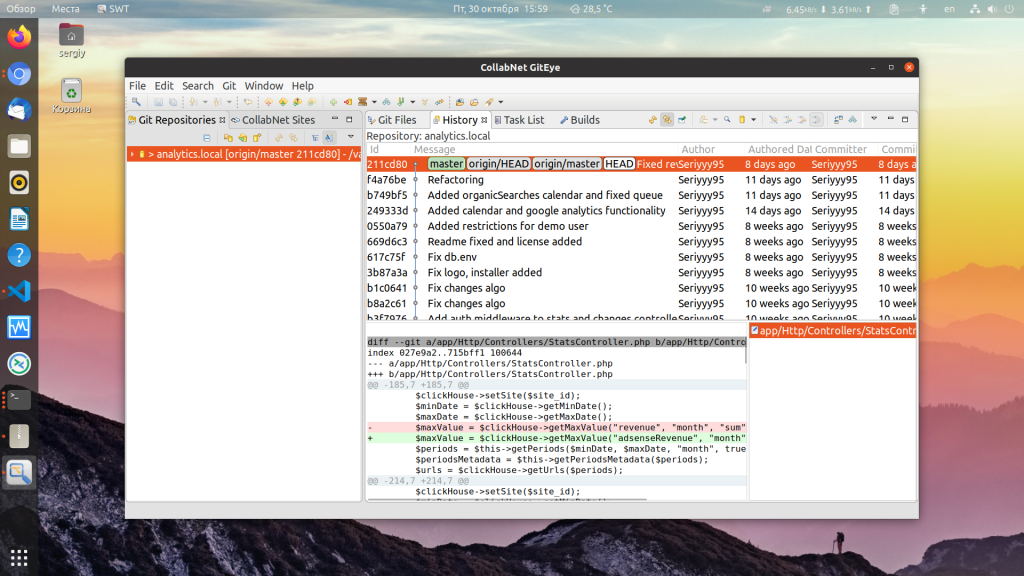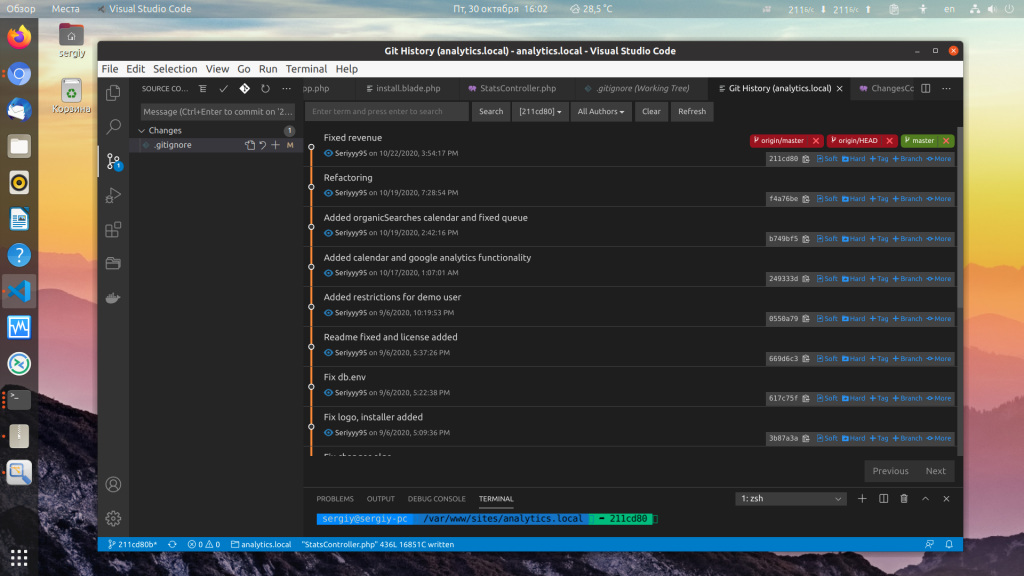Top 10 Git GUI Clients for Linux
This post was written by guest author, Nahla Davies. Nahla has been in the software space since 2010 and a technical writer since 2019. She previously served as a lead programmer at an Inc. 5,000 experiential branding organization whose clients include Samsung, Time Warner, Netflix, and Sony.
Git is an open-source version control system that is used to store code and web content in repositories. Git was designed to facilitate collaborative projects between developers.
But leveraging the power of Git via the command line can be challenging to master, so many developers choose to use GUI clients to make using Git commands and actions more visual and simple.
However, as was covered in this Best Git GUI article, not all Git clients are the same. If you’re in the market for a GUI client for Linux, then you’re in luck! In this article, we’ll cover the top 10 Git GUI clients for Linux in 2023.
GitKraken Client
Price: GitKraken Client is free on public repos and offers a variety of paid options for developers and teams that want to use it on private repos. The Pro package for individual developers and small teams is priced at $4.95 per user per month, the Teams package is priced at $8.95 per user per month, and the Enterprise package starts at $18.95 per user per month. All plans are paid annually, and there is a free version that comes with a 7-day trial of the Pro bundle.
GitKraken Client uses an intuitive UI to make Git more accessible with the ability to switch between a terminal or a GUI and integrations that devs need to clone, fork, and add remotes. Additionally, it’s easy to create, view, and manage pull requests with a sleek design and simple navigation. GitKraken Client’s integrations with some of the most popular Git platforms, like GitHub, GitLab, Bitbucket, and more, make it easy for development teams to work with remote repos, make pull requests, and perform code reviews.
Millions of teams and developers use GitKraken Client because of its amazing features like workspaces, beautiful commit graph, variety of integrations, and merge conflict tool. Want to know the best part? GitKraken Client can run on Mac, Windows, and Linux making it an easy option for your entire team.
“When I was allowed to use Linux as my primary OS at work I went searching for a suitable Git Client. I heard about a cross-compatible GUI called GitKraken Client. I haven’t looked back since.” – William Penton, PHP Developer
Графические клиенты git в Linux
Система управления версиями Git была разработана Линусом Торвальдсом для управления разработкой ядра Linux. С тех пор она стала очень популярной и активно используется для разработки различного программного обеспечения. Система управления версиями необходима, чтобы не создавать копий исходников программы для каждой версии. Git автоматизирует этот процесс и в любой момент вы можете вернуться до одной из старых версий.
Кроме того, Git позволяет вести разработку нескольких версий программы одновременно в разных, не связанных между собой ветках. Удобнее всего пользоваться Git с помощью терминала. Вам надо запомнить основные команды, после чего это не вызовет у вас проблем. Но можно работать и в графическом интерфейсе. В этой статье мы собрали лучшие графические клиенты для Git в Linux.
1. GitKraken
Это кроссплатформенный графический клиент для Git с очень современным и красивым интерфейсом. У него есть бесплатная версия, но распространяется программа под лицензией ELUA. В окне программы вы можете видеть список последних коммитов, подключённые репозитории и ветки в них. Можно переключаться между ветками и репозиториями, а также делать коммиты, отправлять и получать изменения. Из особенностей утилиты можно отметить интеграцию с GitHub, GitLab, BitBucket, а также поддержку профилей, которые позволяют заполнять разные данные об авторе в .gitconfig.
2. Git-cola
Эта программа уже распространяется с открытым исходным кодом, но интерфейс у неё чуть хуже, по сравнению с GitKraken. Здесь уже не отображается история последних фиксаций изменений (коммитов), но всё ещё можно делать новые коммиты, выполнять различные операции с ветками, смотреть изменения в том или ином коммите, получать изменения с удалённого репозитория или загружать их туда и тому подобные вещи.
3. SmartGit
Ещё один кроссплатформенный графический клиент для Git с закрытым исходным кодом. Программу можно использовать бесплатно только для некоммерческих проектов. К тому же при использовании бесплатной версии вам придется всегда иметь самую свежую версию программы. Видимо разработчики таким образом пытаются максимально найти и устранить все ошибки, чтобы для коммерческих пользователей попала уже самая стабильная версия. У программы довольно неплохой интерфейс, ничем не уступающий GitKraken, здесь есть история коммитов, просмотр изменений в коммите, различные настройки слияния, инструменты для отправки данных на сервер или получения от туда обновлений. Кроме того, тут очень много настроек и поддерживается даже SSH клиент для работы с удалёнными репозиториями.
4. Giggle
Эта программа полностью бесплатная, но она больше похожа на редактор кода, чем на клиент для Git. Да, имеет простой и удобный интерфейс, возможность смотреть историю изменений репозитория, добавлять теги для коммитов, а также смотреть и редактировать содержимое файлов репозитория. Но на этом всё. Коммитов здесь делать нельзя, нельзя загружать изменения с сервера или выгружать их туда, нельзя делать слияния.
5. Gitg
Графический клиент Git под названием Gitg довольно не плох, несмотря на то, что программа полностью бесплатна. Она рассчитана в первую очередь на Gnome и позволяет смотреть историю коммитов, историю изменений по каждому коммиту, переключаться между коммитами, а также выполнять коммиты и отправлять коммиты на сервер. Всё это в достаточно удобном интерфейсе. Ещё один плюс программы в том, что она есть в официальных репозиториях.
6. QGit
QGit — простой, бесплатный, но в то же время достаточно мощный графический интерфейс для Git. Поддерживается переключение между ветками, просмотр истории коммитов и изменений в нужном коммите. Кроме того, можно создавать новые коммиты, отправлять изменения в удалённый репозиторий или формировать патчи на основе нескольких коммитов. Фактически программа может всё то, что могут и не свободные клиенты. К тому же она есть в официальных репозиториях Ubuntu.
7. GitEye
Это удобный графический интерфейс для Git написанный на Java. Программа позволяет просматривать историю коммитов, изменения выбранного коммита, переключаться между ветками, делать коммиты и отправлять изменения на сервер. Здесь есть все необходимые для работы функции, кроме того тут поддерживается интеграция с GitHub, TeamForge, Jira и Bugzilla.
8. Расширения для IDE
Для многих IDE и текстовых редакторов существуют расширения, позволяющие управлять Git репозиторием. Часто они намного удобнее чем все перечисленные здесь клиенты. Такие расширения есть для Eclipse, VS Code, PHPStrom, Vim, Emacs и для других редакторов. Например, VS Code по умолчанию поддерживает работу с Git. По умолчанию в редакторе подсвечиваются изменённые и новые файлы, есть возможность делать коммиты и получать обновления с сервера, а также IDE интегрирована с GitHub. А после установки нескольких расширений вы ещё и сможете просматиривать историю коммитов, управлять ветками, смотреть Pull Request и Issues, а также многое другое.
Выводы
В этой статье мы рассмотрели самые известные графические клиенты Git Linux. Я специально не упомянул в статье клиенты, разработанные на Mono. Как-то странно запускать в Linux exe файлы даже с помощью Mono если есть множество хороших альтернатив. Однако, возможно я пропустил какой-нибудь хороший клиент. Если так, напишите в комментариях! Мне, например, больше всего нравится использовать расширения для IDE и консольные команды. А что выбираете вы?
Обнаружили ошибку в тексте? Сообщите мне об этом. Выделите текст с ошибкой и нажмите Ctrl+Enter.